win10输入法看不到 Win10输入法无法调出怎么办
更新时间:2024-04-20 14:04:02作者:relsound
最近有不少用户反映在使用Win10系统时遇到了输入法无法调出的问题,尤其是在输入文字时,无论怎么操作都无法弹出输入法界面,让人感到非常困扰。这个问题可能是由于系统设置、软件冲突等原因引起的。接下来我们将针对这一问题进行分析和解决方案的探讨,希望能帮助大家顺利解决Win10输入法无法调出的困扰。
具体方法:
1.首先打开电脑桌面右下角的通知栏,点击所有设置进入设置界面。
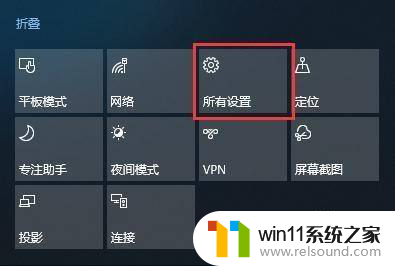
2.进入设置界面后,我们点击“设备”。
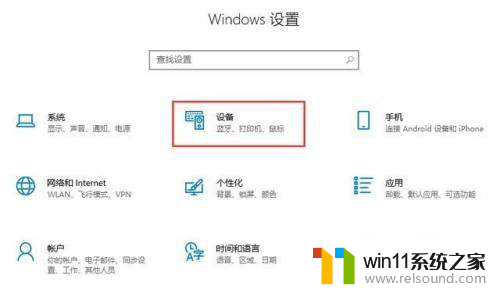
3.在侧边栏点击“输入”,找到高级键盘设置。
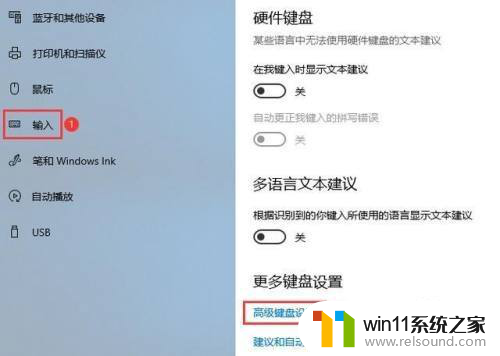
4.点击“语言栏选项”。
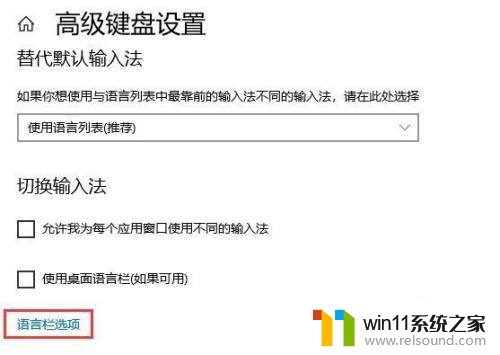
5.打开文本和输入语言窗口,选择“高级键设置”选项卡。点击“更改按键顺序”,将键位设置成合适的按键即可。
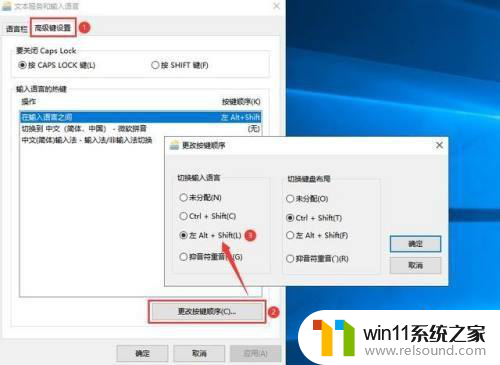
以上就是关于win10输入法看不到的全部内容,如果有出现相同情况的用户,可以按照以上方法解决。















